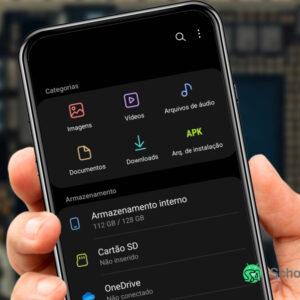O Sketch to Image é um recurso de inteligência artificial disponível em alguns dispositivos Samsung Galaxy, que permite transformar esboços simples em imagens estilizadas. Este guia explica como ativar e utilizar a funcionalidade, além de listar os modelos compatíveis.
Como ativar o Sketch to Image
1. Habilite o Assistente de Desenho:
- Acesse Configurações > Galaxy AI.
- Ative a opção Assistente de Desenho.
2. Acesse o Recurso:
- Via Painel Edge: Deslize a partir da borda direita da tela, toque em Sketch to Image e comece a desenhar.
- Via Samsung Notes: Crie uma nova nota, desenhe e selecione Galaxy AI > Sketch to Image.
Como usar o Sketch to Image
1. Desenhe: Utilize a S Pen ou o dedo para criar um esboço.
2. Selecione um Estilo: Escolha entre opções como Aquarela, Pop Art, 3D ou Ilustração.
3. Gere e Salve: Toque em Gerar para processar a imagem e salve o resultado desejado.
Dispositivos compatíveis
Atualmente, o recurso está disponível nos modelos:
- Galaxy Z Fold 6
- Galaxy Z Flip 6
Observação: A Samsung pode expandir o suporte para outros dispositivos com futuras atualizações do One UI.
O Sketch to Image é uma ferramenta útil para quem deseja aprimorar desenhos com estilos artísticos. Se você possui um dispositivo compatível, siga os passos deste guia para explorar sua criatividade.